Hvordan rettes Twitter, der ikke indlæses på Firefox-fejl?
Dette indlæg viser dig, hvordan du løser Twitter, der ikke indlæses på et Firefox-problem(to fix Twitter not loading on Firefox issue) . Nogle brugere oplever en fejl eller tom side,(blank page) mens de åbner Twitter i Firefox- browseren. Heldigvis har Firefox foreslået en løsning på det. Dette indlæg dækker trin-for-trin-vejledning til denne rettelse.
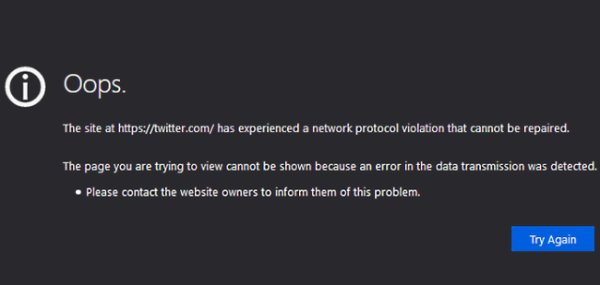
Som du kan se på billedet ovenfor, vises følgende fejl, mens du åbner Twitter i Firefox - browseren:
The site at https://twitter.com has experienced a network protocol violation that cannot be repaired.
Selvom Firefox(Though Firefox) ikke har ryddet, hvilken Firefox- version der er berørt af den, og årsagen bag en sådan fejl, har brugere rapporteret, at en sådan fejl dukkede op efter opdatering til Firefox version 81. Nå, rettelsen er nu tilgængelig, lad os tjekke, hvordan man anvender denne rettelse.
Nogle få brugere får også gavn af at trykke Ctrl+F5 flere gange. Hvis det ikke virker for dig, kan denne Firefox- fix muligvis fungere.
Ret Twitter(Fix Twitter) , der ikke indlæses på Firefox-problemet(Firefox Issue)
- Få adgang til siden Om servicemedarbejdere
- Kig efter Twitter , og vælg Afmeld
- Åbn siden Avancerede indstillinger(Open Advanced Preferences) eller Konfigurationseditor(Configuration Editor) i Firefox
- Deaktiver dom.serviceWorkers.enabled.
Først og fremmest skal du åbne siden Om Service Workers(About Service Workers) i Firefox. Du skal blot skrive about:serviceworkersi Firefox -adresselinjen og trykke på Enter .
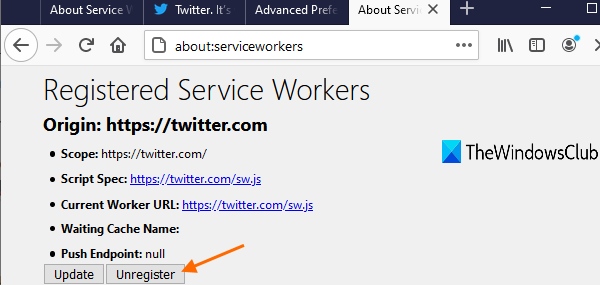
Du vil se detaljer som oprindelse(Origin) , Current Worker URL , Scope osv.
Tryk på knappen Afmeld(Unregister) , og luk derefter Firefox.
Prøv nu at åbne Twitter på Firefox . Dit problem burde være løst nu.
Ud over det kan du også prøve disable dom.serviceWorkers.enabled preferenceat rette denne fejl.
For det skal du gå til siden Konfigurationseditor(Configuration Editor) i Firefox. Skriv about:configog tryk på Enter . Klik derefter på Accepter risikoen og fortsæt-(Accept the Risk and Continue) knappen for at komme ind på siden.
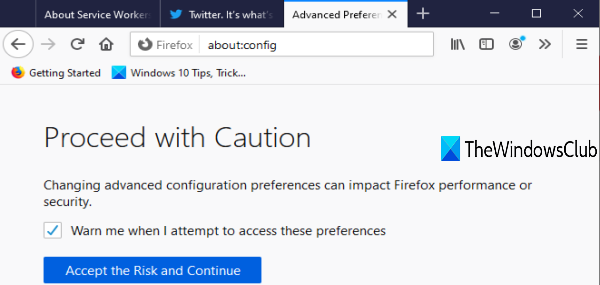
Under siden Advanced Preferences/Configuration Editor skal du søge efter dom.serviceWorkers.enabled præference og indstille den til false .
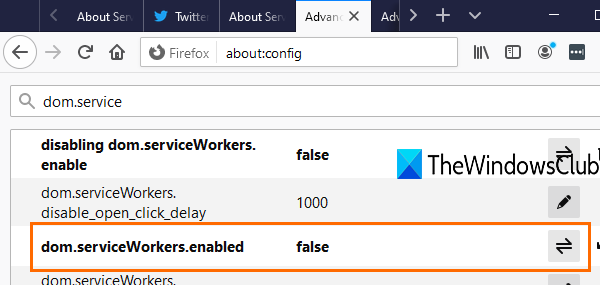
Dette burde virke.
TIP: Læs dette indlæg, hvis du også oplever, at en proxyserver nægter forbindelsesfejl i Firefox.
Det er alt.
Dette er et midlertidigt problem, og nogle få brugere er stødt på dette. Forhåbentlig(Hopefully) bør Mozilla snart frigive en rettelse til det.
Related posts
Løs Firefox-problemer og -problemer på Windows-pc
Løs Firefox-problemer med tilføjelser, plugins eller uønsket software
Ret Ingen lyd på YouTube i Firefox med SoundFixer
Fix Server ikke fundet, Firefox kan ikke finde serveren
Løs langsomme problemer med Google Maps på Chrome, Firefox, Edge på Windows 11/10
Fix Firefox kører allerede
Sådan finder du Firefox-profilmappen på Windows-pc
Deaktiver, afinstaller Adobe Flash, Shockwave i Chrome, Firefox, Edge, IE
Ret MOZILLA_PKIX_ERROR_MITM_DETECTED fejl på Firefox
FIX: reCAPTCHA virker ikke i Chrome, Firefox eller nogen browser
Sådan tillader eller blokerer du tilføjelsesinstallation på Firefox
Deaktiver telemetri og dataindsamling i Firefox Quantum-browser
Skift brugergrænsefladesprog til Chrome eller Firefox browser
Bloker meddelelser, mikrofon, kameraanmodninger i Firefox browser
Konverter tekst til tale offline med TTFox Firefox browserudvidelse
Sådan deaktiveres Session Gendannelse Crash Recovery i Firefox
9 måder at ordne Twitter-videoer, der ikke afspilles
Fix Firefox svarer ikke
Ret server ikke fundet fejl i Firefox
Mest nyttige Mozilla Firefox om:config tweaks
